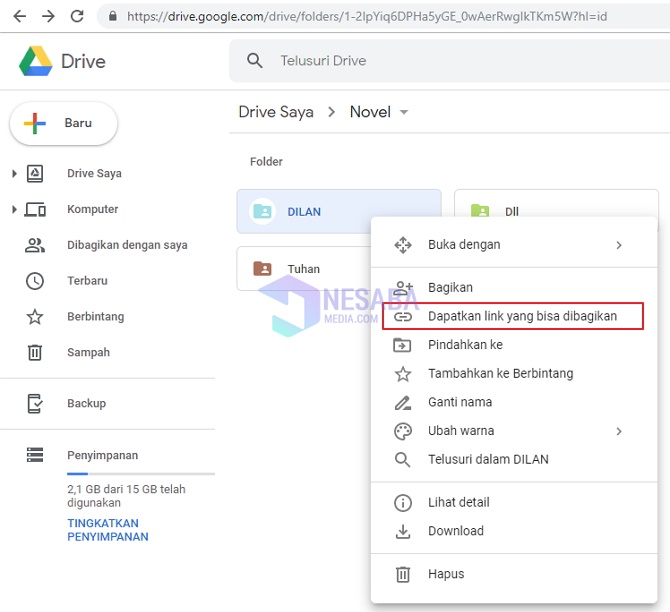3 manieren om Google Drive gemakkelijk te gebruiken op een pc / laptop voor beginners
Wie kent Google Drive niet? Opslag van verschillende bestanden, waaronder uitstekende services die Google heeft gelanceerd sinds 24 april 2012 geleden. Deze service, die altijd en overal toegankelijk is, is ook beschikbaar op Microsoft Windows, Mac OS X en Android-besturingssystemen. Daarom is Google Drive, dat bestanden in verschillende formaten kan opslaan, erg handig als gegevensback-up. Bovendien zijn sommige schijven, zoals harde schijven, flashschijven of lokale schijfcomputers, niet zelden beschadigd met gegevens.
Bovendien wordt het bestand niet alleen opgeslagendirect geïntegreerd met andere Google-functies, maar kan worden verbonden met tientallen applicaties van derden die met dit bedrijf hebben gewerkt. Gebruikers kunnen ook rechtstreeks online bewerkingen uitvoeren.
Sommige gebruikers hebben dit hard nodigdie vaak worstelt met documentverwerking. De geboden realtime functie is dus zeker erg handig om tijd te besparen en efficiënt gemak te bieden. Voor degenen onder u die nog steeds in de war zijn over het gebruik van deze service, maakt u zich geen zorgen. In dit artikel wordt uitgelegd hoe u Google Drive duidelijk kunt gebruiken. Bekijk de volgende uitleg.
Hoe Google Drive te gebruiken
Wat betreft 3 belangrijke dingen die u moet begrijpen bij het gebruik van Google Drive is hoe u bestanden uploadt, mappen maakt en vervolgens de downloadlink deelt.
Dit is een verplichte fundamentele activiteitbekend bij gebruikers over het gebruik van deze online gegevensopslagdienst. Bij deze gelegenheid gebruikte ik Google Drive op een pc / computer. Volg gewoon de onderstaande stappen.
Ten eerste: bestanden uploaden
Om bestanden naar Google Drive te uploaden, moet u een Google-e-mailaccount hebben. Als u er geen heeft, registreer u dan eerst.
1. Browser openen U typt (bijvoorbeeld: Google Chrome, Mozilla Firefox, Safari, etc.) en typt vervolgens in de linkkolom http://drive.google.com
2. Alsjeblieft voer e-mail in U bevindt zich in het laatst beschikbare gebied Klik op de knop Volgende of zo.

3. Volgende voer wachtwoord in of uw wachtwoord later Klik op de knop Volgende of zo.

4. Nadat de hoofdpagina met succes is ingevoerd, volgen de stappen voor het uploaden van bestanden kies Nieuw of is te zien op de foto die hieronder een rode pijl heeft gekregen.

5. Dan kies Bestand uploaden.

6. Volgende Selecteer het bestand dat u naar Google Drive wilt uploaden en selecteer vervolgens Openen.

7. Wacht totdat het uploadproces van het bestand is voltooid.

8. Het bestand is succesvol geüpload naar Google Drive.
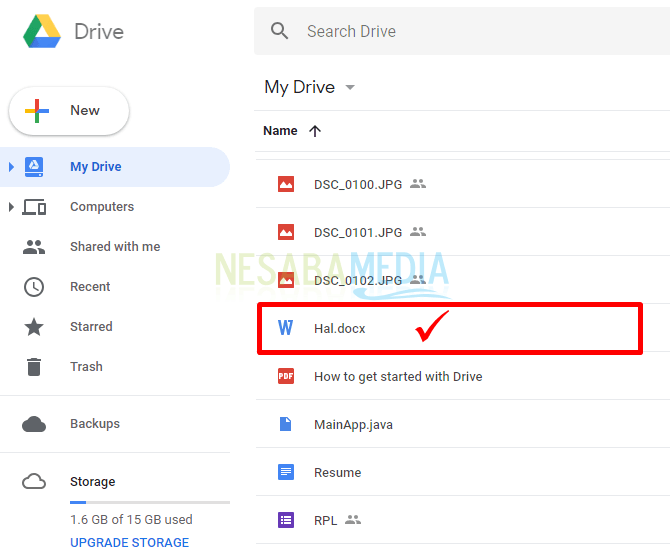
Ten tweede: een map maken
Nou, de volgende is hoe je een map maakt. De functie van het maken van deze map is dat de bestanden die u opslaat in één map kunnen worden opgeslagen, zodat deze netter is en gescheiden naargelang het deel of de map van elk.
1. Kies Nieuw op de hoofdpagina van Google Drive.

2. Volgende Selecteer map om een map te maken.

3. Dan maak een mapnaam aan dat je het laatst wilt druk op de CREATE knop of MAAK.

4. Wacht tot de map is aangemaakt. Daarna alstublieft klik met de rechtermuisknop op een of meer bestanden die u in de map wilt plaatsen die u later hebt gemaakt kies Verplaatsen naar.

5. Dan Selecteer map en klik op VERPLAATSEN of VERPLAATSEN.
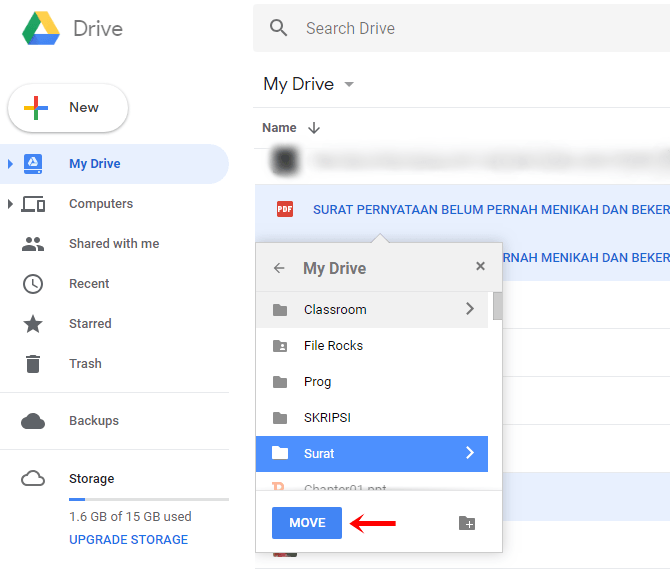
6. Om te kunnen zien of het bestand met succes naar één map is verplaatst door te dubbelklikken op de map.

7. Als het bestand dat u eerder selecteerde, bestaat, is het uitvoeren en verplaatsen van bestanden naar één map met succes uitgevoerd.

Ten derde: een downloadlink delen
Een van de functies die door Google worden aangebodenDrive kan de downloadlink met anderen delen. Dit is handig als u bestanden met anderen wilt delen. Je hoeft alleen de downloadlink met je vrienden te delen, zodat ze direct toegang hebben om je bestand te downloaden.
1. Alsjeblieft klik met de rechtermuisknop op het bestand of de map vervolgens wilt u de link delen om deze te downloaden kies Deelbare link ophalen.
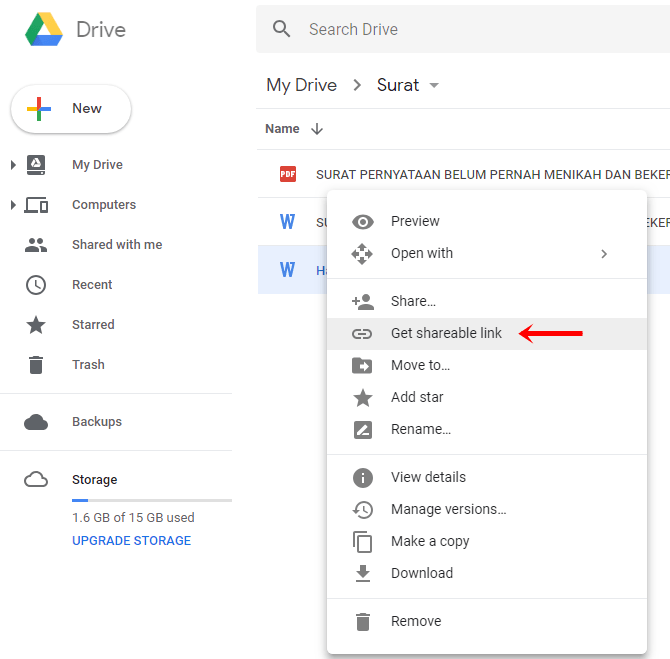
2. Daarna zal er een link zijn die u kunt delen met anderen in het gebied dat de onderstaande pijl heeft gekregen. Je kunt kopiëren of link kopiëren deel het vervolgens met je vrienden om het onmiddellijk te downloaden.

Nou, het is gemakkelijk toch hoe Google Drive te gebruiken? Net als andere opslagservices, GoogleDrive heeft ook gratis en betaalde versies. Voor degenen onder u die niet echt een grote opslagruimte nodig hebben, kunt u eenvoudigweg alleen de gratis versie gebruiken. Hoe komt dat? Omdat Google Drive gratis of gratis opslagservices tot 15 GB biedt. Als u meer opslagruimte nodig heeft, moet u bereid zijn te betalen om meer opslagruimte te krijgen.
Zoveel artikelen over het gebruik van Google Drive. Ik hoop dat het nuttig voor je is. Blijf Nesabamedia bezoeken om belangrijke en interessante informatie te krijgen. Probeer het eens!